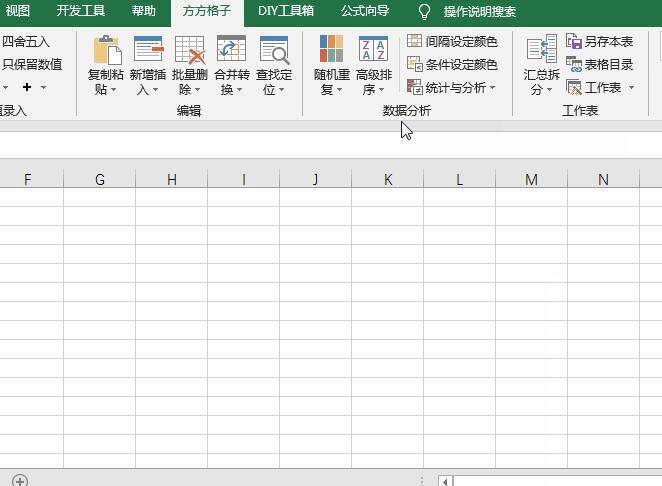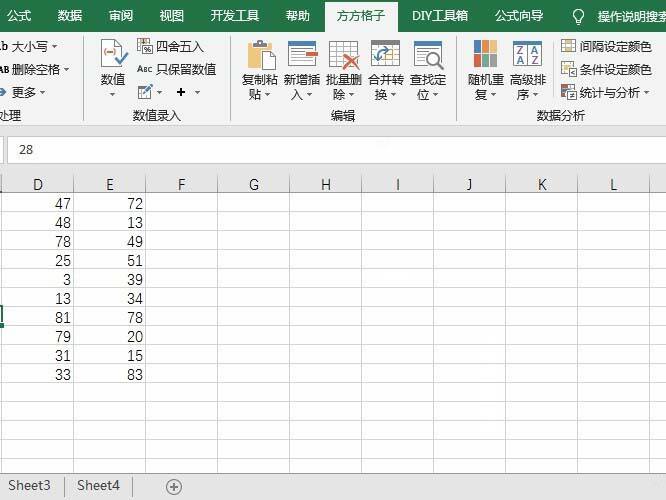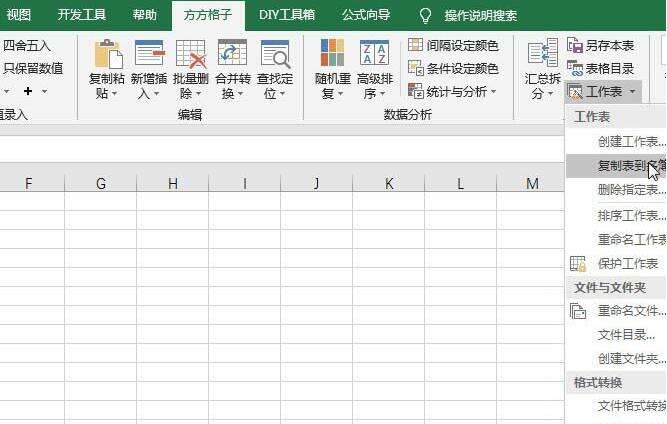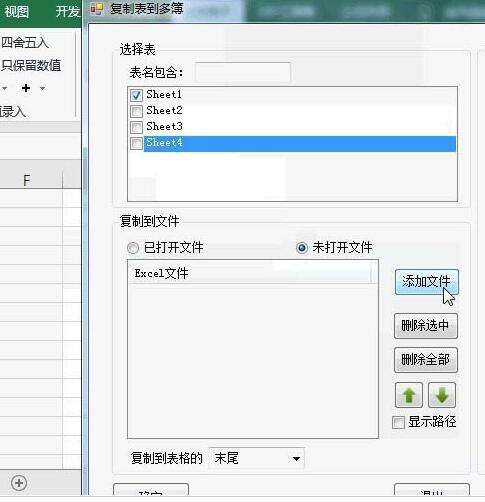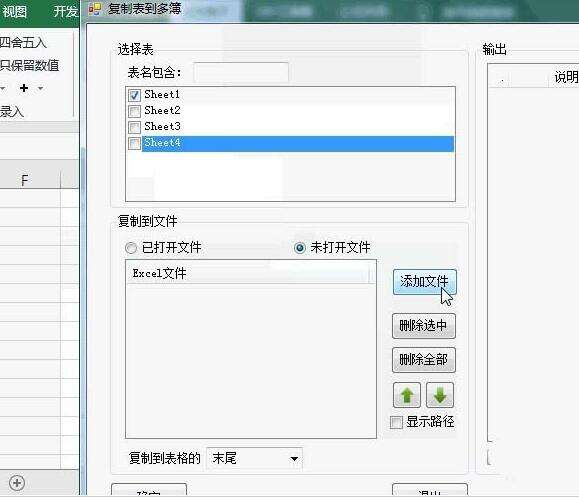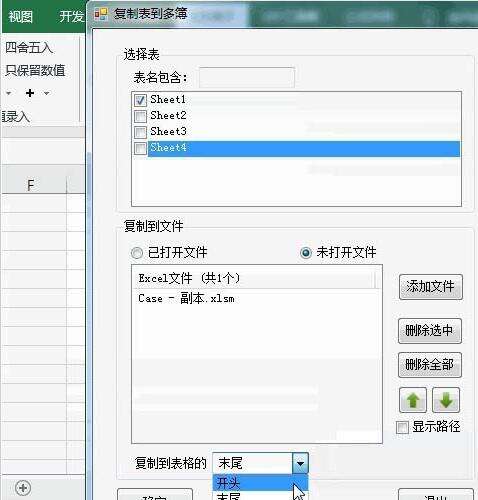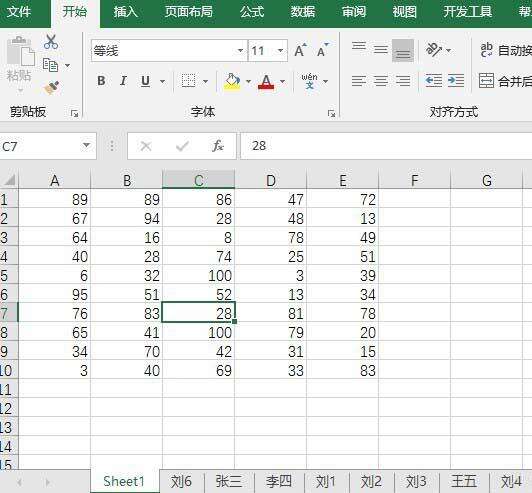Excel单个工作表放到未打开工作簿开头位置的操作过程
办公教程导读
收集整理了【Excel单个工作表放到未打开工作簿开头位置的操作过程】办公软件教程,小编现在分享给大家,供广大互联网技能从业者学习和参考。文章包含294字,纯文字阅读大概需要1分钟。
办公教程内容图文
打开Excel,
选择方格子按钮插件。
选择工作表操作命令当中的复制表到多簿
弹出界面,选择sheet1工作表格。
选择未打开文件,并选择添加文件按钮。
弹出界面,选择要追加的副本工作簿
选择复制到表的开头的操作。
单击确定并双击副本工作簿即可看到复制的表格出现在了开头位置。
上文就讲解了Excel单个工作表放到未打开工作簿开头位置的操作过程,希望有需要的朋友都来学习哦。
办公教程总结
以上是为您收集整理的【Excel单个工作表放到未打开工作簿开头位置的操作过程】办公软件教程的全部内容,希望文章能够帮你了解办公软件教程Excel单个工作表放到未打开工作簿开头位置的操作过程。
如果觉得办公软件教程内容还不错,欢迎将网站推荐给好友。